Come prevenire frodi e ordini falsi in WooCommerce
Pubblicato: 2023-01-30Vuoi prevenire frodi e ordini falsi sul tuo negozio WooCommerce?
Frodi e ordini falsi possono causare gravi perdite per un negozio online. Fortunatamente, esistono strumenti efficaci per prevenire lo spam e bloccare gli ordini fraudolenti.
In questo articolo, ti mostreremo come prevenire facilmente frodi e ordini falsi in WooCommerce.
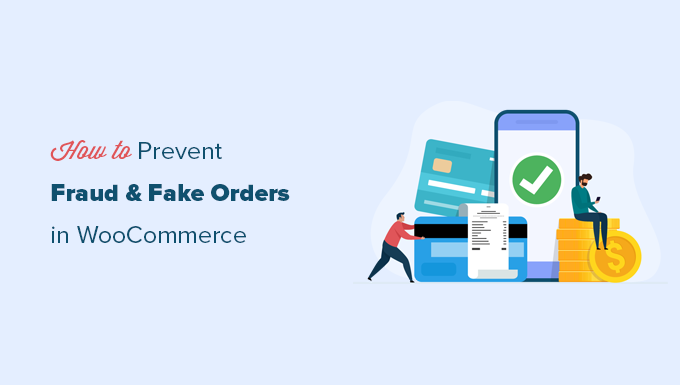
Perché è necessario prevenire frodi e ordini falsi in WooCommerce?
Gli ordini fraudolenti e falsi possono causare gravi perdite finanziarie a un'azienda. Ecco perché è necessario monitorare il tuo negozio online e prevenire frodi e ordini falsi.
L'anno scorso, i negozi online hanno perso più di $ 20 miliardi di entrate a causa di pagamenti fraudolenti, storni di addebito e ordini falsi.
Per alcuni negozi di e-commerce, i costi totali degli ordini fraudolenti erano superiori al 4% delle entrate totali.
Un gran numero di ordini falsi è solitamente spam che può essere facilmente prevenuto. Alcuni ordini sono più dannosi e vengono effettuati solo per infastidire o molestare un'attività online.
Il resto degli ordini fraudolenti sono truffatori che cercano di guadagnare qualche soldo veloce.
Detto questo, diamo un'occhiata a come prevenire frodi e ordini falsi in WooCommerce.
Ecco una rapida panoramica di tutti i suggerimenti che tratteremo in questa guida.
- Utilizza un plug-in per la prevenzione delle frodi WooCommerce
- Usa Stripe Radar e 3D Secure per bloccare automaticamente le frodi
- Usare con attenzione l'opzione di pagamento in contrassegno
- Vendi in paesi specifici
- Richiedi agli utenti di creare un account
- Utilizzare un Web Application Firewall e regole personalizzate
- Richiedi ai clienti di verificare i propri indirizzi e-mail
1. Usa un plug-in per la prevenzione delle frodi WooCommerce
Il modo più semplice per prevenire ordini fraudolenti e falsi in WooCommerce è utilizzare un plug-in antifrode.
Innanzitutto, devi installare e attivare il plug-in WooCommerce Anti-Fraud. Per maggiori dettagli, consulta la nostra guida passo passo su come installare un plugin per WordPress.
Dopo l'attivazione, devi visitare la pagina WooCommerce »Impostazioni e passare alla scheda Antifrode.
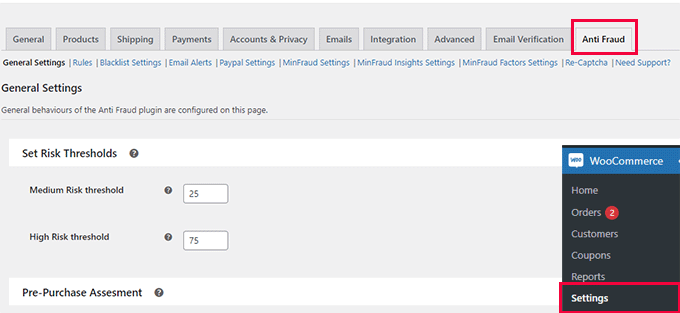
Da qui, puoi impostare un punteggio di soglia minimo e alto.
Al di sotto di questo, puoi modificare lo stato dell'ordine in base al punteggio di rischio. Ad esempio, puoi impostare il punteggio quando un ordine verrà automaticamente annullato e impostare un punteggio per sospendere un ordine.
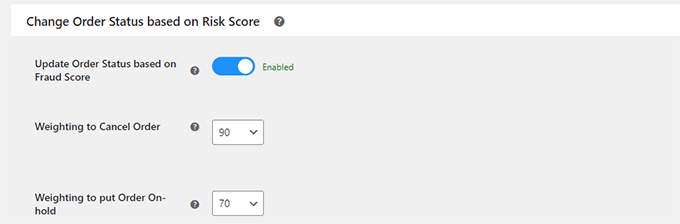
Non dimenticare di fare clic sul pulsante "Salva modifiche" per salvare le impostazioni.
Successivamente, devi passare alla scheda Regole. Da qui puoi configurare le regole e assegnare loro un punteggio di rischio.
Ad esempio, puoi impostare un punteggio di 5 punti per un cliente che sta effettuando il suo primo ordine.
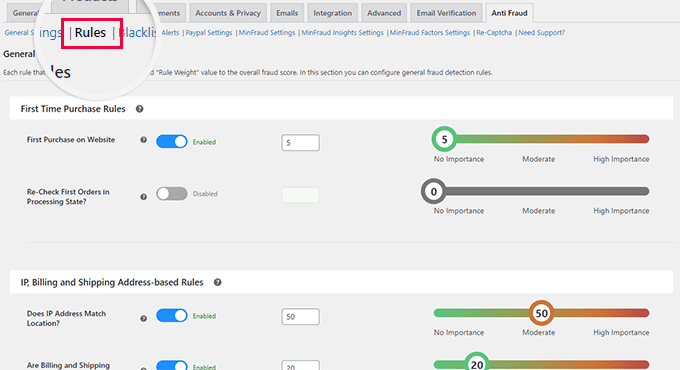
Puoi impostare punteggi per indirizzi IP sospetti, e-mail, paesi non sicuri, corrispondere indirizzi IP a posizioni geografiche e altro ancora.
Esamina attentamente le regole e i punteggi assegnati e apporta modifiche se necessario. Se non sei sicuro, le impostazioni predefinite funzionerebbero per la maggior parte dei siti Web di e-commerce.
Se utilizzi PayPal come opzione di pagamento nel tuo negozio, puoi passare alla scheda PayPal. Da qui, puoi richiedere agli utenti di verificare i loro indirizzi email PayPal.
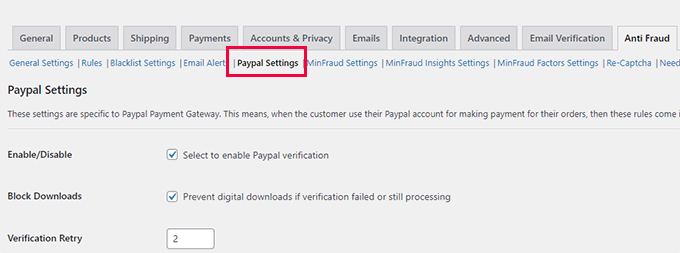
Il plug-in consente inoltre di connettersi con il servizio di rilevamento delle frodi di terze parti Maxmind.
Questo servizio a pagamento utilizza un database globale per raccogliere dati su dettagli di pagamento sospetti, e-mail, indirizzi IP e altro.
È quindi possibile aggiungere questo punteggio al punteggio di rischio del plug-in e scegliere cosa fare quando questo punteggio è più alto.
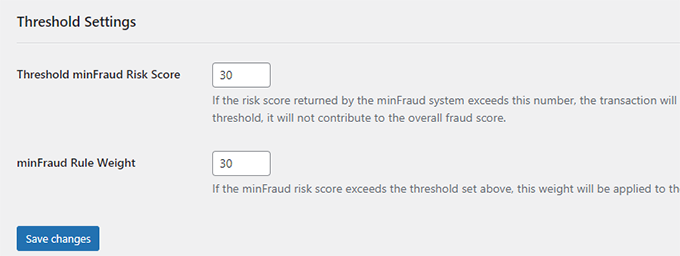
Una volta che sei soddisfatto delle tue impostazioni, non dimenticare di fare clic sul pulsante "Salva modifiche" per memorizzarle.
Visualizzazione dell'attività di rilevamento delle frodi
Il plug-in viene fornito con una dashboard più semplice in cui è possibile visualizzare l'attività del plug-in in un formato di facile comprensione.
Basta fare clic sulla voce di menu Antifrode nella barra laterale di amministrazione di WordPress. Da qui, puoi vedere le statistiche su tutti i tuoi ordini.
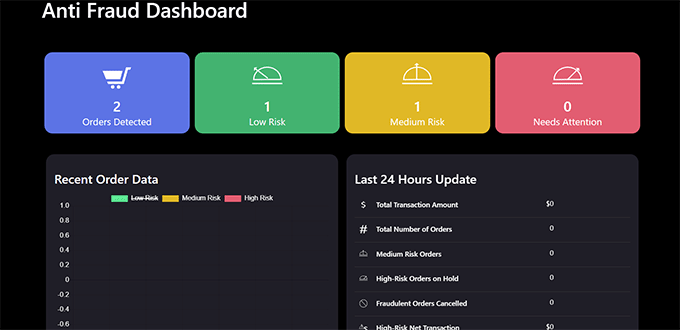
Il plug-in antifrode ti aiuterà a catturare la maggior parte degli ordini falsi e fraudolenti nel tuo negozio WooCommerce.
Tuttavia, se hai bisogno di misure più rigorose, continua a leggere per ulteriori suggerimenti sulla prevenzione delle frodi WooCommerce.
2. Usa Stripe Radar e 3D Secure per bloccare automaticamente le frodi
Stripe è la soluzione di pagamento online più popolare al mondo. Esiste un gateway WooCommerce Stripe di FunnelKit che ti aiuta a connettere correttamente WooCommerce con Stripe, in modo da poter sfruttare l'opzione di pagamento SCA e 3D Secure per impostazione predefinita.
Questo metodo richiederebbe l'utilizzo di Stripe come gateway di pagamento principale in WooCommerce. Per prima cosa dovrai installare e attivare il plug-in Stripe per WooCommerce di FunnelKit. Una volta configurato, ti guiderà a configurare Apple Pay, Google Pay e altre impostazioni per aiutarti a proteggerti dalle transazioni fraudolente.
A parte questo, Stripe offre anche una funzionalità chiamata Stripe Radar per aiutare a combattere le transazioni fraudolente. Si tratta di un potente set di algoritmi che riduce i rischi di chargeback per la tua azienda.
Fondamentalmente Stripe utilizza l'apprendimento automatico per bloccare gli ordini. Il loro machine learning viene addestrato sui dati di milioni di aziende in tutto il mondo che utilizzano Stripe.

Utilizziamo Stripe Radar sui nostri siti Web di e-commerce per contribuire a ridurre gli ordini falsi e fraudolenti.
Oltre al loro algoritmo di apprendimento automatico, puoi anche impostare regole personalizzate con elenchi di autorizzazioni e blocchi e altro ancora.
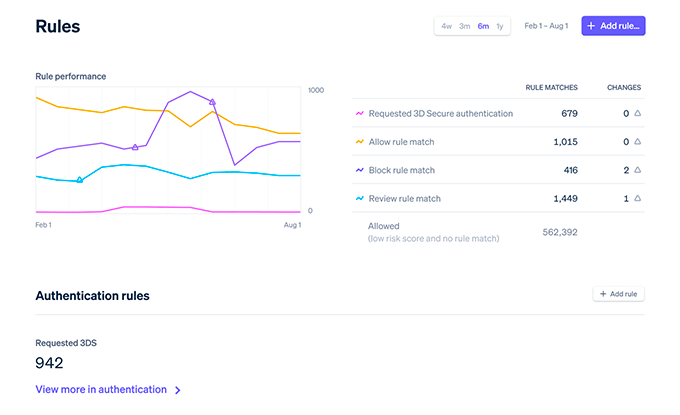
Sfortunatamente non tutti i gateway WooCommerce hanno queste robuste funzionalità. Se stai cercando di passare a Stripe, ti consigliamo di parlare con il team di FunnelKit poiché sono esperti di WooCommerce che possono aiutarti.
3. Usare con attenzione l'opzione di pagamento in contrassegno
In molti paesi, il "Contrassegno" è un'opzione di pagamento popolare. Tuttavia, questi negozi si trovano più vulnerabili agli ordini falsi e fraudolenti.
Gli utenti possono effettuare un ordine con un indirizzo falso, rifiutare di accettare l'ordine o annullare un ordine già spedito.
Dopo aver spedito un ordine, pagherai di tasca tua per la spedizione e la restituzione di quel pacco.
Ti consigliamo di non utilizzare l'opzione "Contrassegno" quando possibile, in quanto ciò può ridurre il numero di ordini falsi che potresti ricevere.
Cerca di offrire opzioni di pagamento alternative affinché gli utenti paghino prima di poter spedire l'ordine.
4. Vendi in Paesi specifici
WooCommerce ti consente di limitare facilmente gli ordini da paesi specifici. Questo ti aiuta a prevenire ordini falsi da paesi in cui non vendi o non spedisci.
Vai semplicemente alla pagina WooCommerce »Impostazioni e seleziona i paesi in cui desideri vendere/spedire nella scheda Generale.
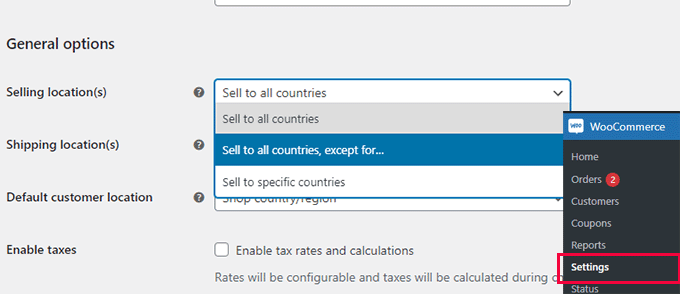
Puoi anche limitare determinati prodotti WooCommerce a paesi specifici anche in WooCommerce.
Nota: le restrizioni geografiche possono ridurre gli ordini falsi, ma gli utenti possono semplicemente utilizzare la VPN per modificare la propria posizione e fornire informazioni false per effettuare un ordine.
5. Richiedi agli utenti di creare un account
Un altro trucco utile per rallentare e prevenire ordini falsi è richiedere agli utenti di creare un account prima di poter effettuare il checkout.
Basta andare su WooCommerce »Impostazioni pagina e passare alla scheda Account e privacy. Da qui, devi deselezionare la casella accanto all'opzione "Consenti ai clienti di effettuare ordini senza un account".
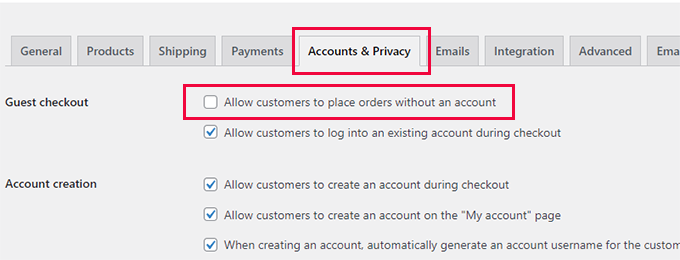
Al di sotto di questo, puoi controllare le opzioni che consentono agli utenti di creare un account durante il checkout o dalla pagina Il mio account.
Chiedere agli utenti di creare un account consente inoltre di bloccare facilmente i clienti che hanno effettuato ordini fraudolenti o falsi.
6. Utilizzare un Web Application Firewall e regole personalizzate
Molti truffatori utilizzano indirizzi e-mail usa e getta, indirizzi IP falsi e dati fittizi per inserire spam o ordini falsi.
Un firewall WordPress ti aiuta a bloccarlo prima ancora che raggiunga il tuo sito web.
Ti consigliamo di utilizzare Sucuri o Cloudflare, entrambi sono tra i migliori plugin per firewall WordPress sul mercato. Sono dotati di potenti funzionalità di sicurezza, server CDN e un servizio di rimozione malware.
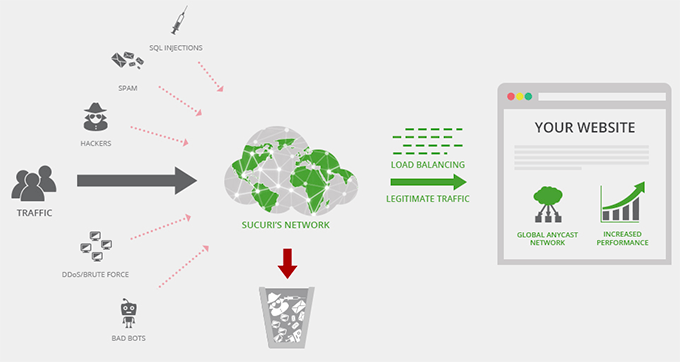
In Cloudflare, puoi anche impostare regole di pagina personalizzate per attivare CAPTCHA o persino bloccare automaticamente gli utenti con attività sospette. Utilizziamo Cloudflare enterprise sui nostri negozi di e-commerce più grandi, che viene fornito con il rilevamento delle anomalie di tutti i bot e la risposta alle minacce.
Se gestisci un grande negozio di e-commerce, vale la pena esplorare gli strumenti di Cloudflare Enterprise.
7. Richiedi ai clienti di verificare i propri indirizzi e-mail
Un altro modo per ridurre gli ordini falsi e le attività fraudolente è richiedere ai nuovi clienti di creare un account e quindi richiedere loro di verificare i propri indirizzi e-mail.
Basta installare e attivare il plug-in Verifica e-mail per WooCommerce. Per maggiori dettagli, consulta la nostra guida passo passo su come installare un plugin per WordPress.
Dopo l'attivazione, devi visitare la pagina WooCommerce »Impostazioni e passare alla scheda Verifica e-mail.
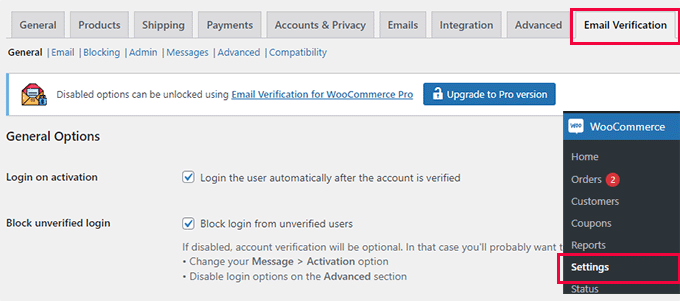
Da qui, puoi configurare le impostazioni del plugin in base alle tue esigenze.
Ad esempio, puoi passare alla scheda E-mail e ritardare l'e-mail predefinita del nuovo utente di WooCommerce fino a quando l'utente non verifica il proprio account.
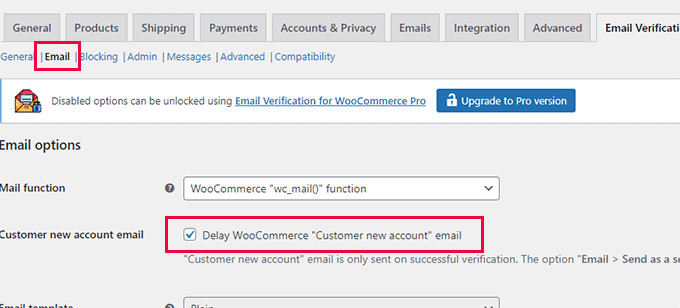
Non dimenticare di fare clic sul pulsante "Salva modifiche" per salvare le impostazioni.
Il plug-in ora invierà un'e-mail di verifica ai nuovi clienti WooCommerce per verificare i loro indirizzi e-mail.

È importante assicurarsi che, se stai impostando la verifica via e-mail, il tuo negozio WooCommerce disponga effettivamente di una consegna e-mail affidabile. Altrimenti questo può impedire ai clienti reali di acquistare i tuoi prodotti.
Ti consigliamo di utilizzare WP Mail SMTP insieme a SendLayer per migliorare i tassi di consegna delle e-mail di WooCommerce. Oltre 3 milioni di siti Web utilizzano il plug-in WP Mail SMTP per risolvere il problema di WooCommerce che non invia e-mail.
C'è anche una versione gratuita di WP Mail SMTP che puoi usare anche tu.
Speriamo che questo articolo ti abbia aiutato a prevenire frodi e ordini falsi in WooCommerce. Potresti anche voler vedere la nostra guida completa alla sicurezza di WordPress per rendere più sicuro il tuo negozio online o dare un'occhiata alla nostra selezione esperta dei migliori plugin WooCommerce per far crescere il tuo negozio.
Se ti è piaciuto questo articolo, iscriviti al nostro canale YouTube per i video tutorial di WordPress. Puoi trovarci anche su Twitter e Facebook.
